苹果头戴式耳机怎么连接 Beats Solo3蓝牙连接电脑方法
苹果的Beats Solo3蓝牙耳机是音乐爱好者们的首选,但是很多人可能不清楚如何将它连接到电脑上,在连接Beats Solo3蓝牙耳机到电脑上之前,首先确保你的电脑已经开启并且蓝牙功能是开启的。接着打开你的Beats Solo3耳机并且按住电源按钮直到你看到白色的灯闪烁。然后在你的电脑上找到蓝牙设置,搜索附近的蓝牙设备,找到你的Beats Solo3并连接即可。连接成功后,你就可以享受高品质的音乐和无线便利的体验了。
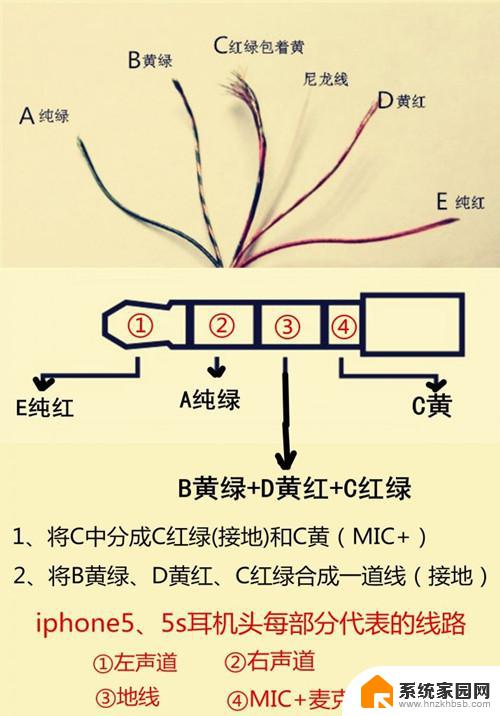
【开机方式】
按住电源按钮大约一秒钟可开启或关闭您的头戴式耳机。
【连接其他蓝牙设备(安卓手机、Windows等)】
1.按住电源按钮 5 秒钟。当电量计闪烁时,表示您的头戴式耳机处于可发现状态。
2.前往设备上的 【蓝牙】 设置。
3.从已发现蓝牙设备的列表中选择您的头戴式耳机。
【连接Windows7/8/10笔记本】
1.按住耳机的开关键5秒以上,让他的灯同时闪亮;
2.然后就等待电脑搜索到设备;
3. 记住,按住了不要放手,直到笔记本搜索到为止 ;
4.电脑必须要支持蓝牙!
【连接MAC】
1.前往设备上的“ 蓝牙 ”设置。在 Mac 上,您只需点按菜单栏中的蓝牙图标。
2.从蓝牙设备列表中选择您的头戴式耳机。如果您在几秒钟后未看到自己的头戴式耳机,请按住电源按钮 5 秒钟。
【连接iPhone】
如果您拥有使用 iOS 10 的 iPhone,请按照以下步骤操作。当您通过这种方式设置头戴式耳机时,它会自动设置为与已登录 iCloud 并使用 iOS 10、macOS Sierra 或 watchOS 3 的其他设备搭配使用。
1.将头戴式耳机靠近已解锁的 iPhone。
2.按住头戴式耳机上的电源按钮 1 秒钟。
3.几秒钟后,iPhone 将提示您进行连接。如果 iPhone 没有提示您,请按住头戴式耳机上的电源按钮 5 秒钟。
【连接其他iPhone】
1.从屏幕右上角向下轻扫以打开“ 控制中心 ”。
2.音频卡片便会出现。轻点卡片右上角的“ 隔空播放 ”图标,然后从播放设备列表中选取您的头戴式耳机。
【Windows7连接不上解决方法】
1.删除已经连接过的solo3或者别的耳机;
2.右键点击电脑蓝牙图标;
3.长按耳机电源键让他闪烁也就是适配状态开始搜寻耳机;
4.在开始图标找到控制面板 - 硬件和声音 - 设备和打印机,双击你的耳机会有【 听音乐 】;
5.双击即可搜寻到您的设备;
【特别提醒】
如果搜索不到请检查您的设备是否有【 蓝牙 】;
如果无法正常连接请检查您是否正确安装【 驱动 】,如果没有请使用【 驱动精灵 】等下载驱动;
如果您的电脑连接有杂音,请关闭音乐播放器后再连接;
以上是关于苹果头戴式耳机如何连接的全部内容,如果有遇到相同情况的用户,可以按照小编的方法来解决。
苹果头戴式耳机怎么连接 Beats Solo3蓝牙连接电脑方法相关教程
- 苹果电脑怎么蓝牙连接耳机 苹果耳机连接电脑步骤
- 苹果13耳机怎么连接手机 苹果手机蓝牙耳机连接教程
- iphone的蓝牙怎么连接耳机 苹果手机连接蓝牙耳机步骤
- 苹果耳机怎么配对电脑蓝牙 电脑连接苹果耳机的步骤
- 苹果13连接蓝牙无声音 苹果蓝牙连接耳机无声音问题
- macbook能连蓝牙耳机吗 苹果电脑如何连接蓝牙耳机
- 电脑怎么用苹果耳机 苹果耳机如何通过蓝牙连接电脑
- 台式电脑连接苹果耳机 Windows电脑连接AirPods耳机方法
- 电脑怎么用蓝牙耳机连接 蓝牙耳机无法连接手机怎么办
- 蓝牙耳机和电脑怎么连接 蓝牙耳机无法连接手机怎么办
- 台式电脑连接hdmi 电脑连接显示器的HDMI线怎么插
- 电脑微信怎么在手机上退出登录 手机怎么退出电脑上的微信登录
- 打开检查作业 如何使用微信小程序检查作业
- 电脑突然要求激活windows 如何解决电脑激活Windows问题
- 电脑输入密码提示错误 电脑密码输入正确却提示密码错误
- 电脑哪个键关机 电脑关机的简便方法是什么
电脑教程推荐